Jak używać, jeśli i zagnieżdżone, jeśli oświadczenia w programie Excel
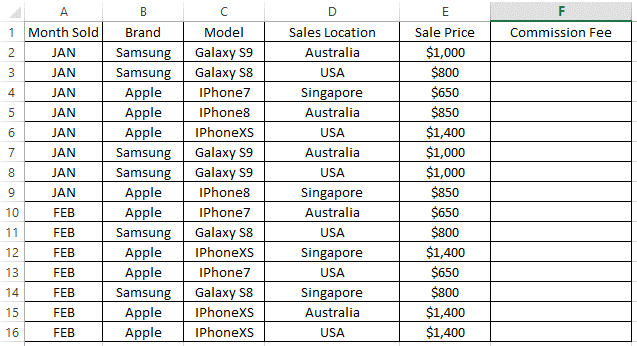
- 2763
- 234
- Natan Cholewa
Jedna funkcja Excel, której używam dość dość w moich formułach, jest JEŚLI funkcjonować. JEŚLI Funkcja służy do testowania warunku logicznego i uzyskania dwóch różnych wyników w zależności od tego, czy warunek logiczny powraca PRAWDA Lub FAŁSZ.
Jako przykład użyjmy tabeli sprzedaży telefonów komórkowych. Możesz pobrać przykładowy plik tutaj.
Spis treści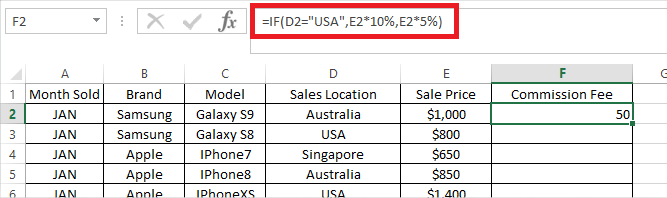
Podział formuły:
- = If ( - „=” wskazuje na początek wzoru w komórce i JEŚLI to funkcja Excel, której używamy.
- D2 = ”USA” - Logiczny test, który wykonujemy (ja.mi. Jeśli dane w kolumnie D2 Jest USA).
- E2*10% - Wynik, który zostanie zwrócony przez formułę, jeśli pojawi się początkowy test logiczny PRAWDA (I.mi. wartość w kolumnie D2 Jest USA).
- E2*5% - Wynik, który zostanie zwrócony przez formułę, jeśli pojawi się początkowy test logiczny FAŁSZ (I.mi. wartość w kolumnie D2 Jest NIE USA).
- ) - Wspornik zamykający wskazujący koniec formuły.
Następnie możesz skopiować formułę z Komórka F2 do reszty rzędów w Kolumna f i obliczy Opłata wstępna dla każdej linii, o 10% lub 5% zależne od tego, czy JEŚLI Zwraca logiczny test PRAWDA Lub FAŁSZ na każdym rzędzie.
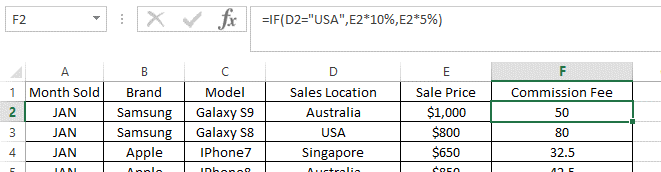
Jeśli funkcja z wieloma warunkami
Co jeśli reguły byłyby nieco bardziej skomplikowane tam, gdzie trzeba przetestować więcej niż jeden warunek logiczny, przy czym zwracane są różne wyniki dla każdego warunku?
Excel ma na to odpowiedź! Możemy połączyć wiele JEŚLI funkcje w tej samej komórce, które czasami jest znane jako a Zagnieżdżone, jeśli.
Rozważ podobny scenariusz, w którym Prowizje są inne dla każdego Lokalizacja sprzedaży jak poniżej:
- USA 10%
- Australia 5%
- Singapur 2%
W Komórka F2 (które później zostaną skopiowane do reszty rzędów w tej samej kolumnie F), wprowadź formułę w następujący sposób:
= If (d2 = „USA”, e2*10%, if (d2 = „Australia”, e2*5%, e2*2%)))
Podział formuły:
- = If ( - Początek formuły za pomocą instrukcji IF
- D2 = ”USA” - Pierwszy logiczny test, który wykonujemy (i.mi. Jeśli dane w kolumnie D2 Jest USA).
- E2*10% - Wynik, który zostanie zwrócony przez formułę, jeśli pojawi się początkowy test logiczny PRAWDA (I.mi. wartość w kolumnie D2 Jest USA).
- If (d2 = ”Australia”, e2*5%, e2*2%) - Drugi excel, jeśli zostanie ocenione, jeśli powstał początkowy test logiczny FAŁSZ (I.mi. wartość w kolumnie D2 jest NIE USA). To podobna składnia „Jeśli funkcja z pojedynczym stanem ” omówione wcześniej w tym artykule, w którym wartość Komórka D2 Jest Australia, wynik E2*5% będzie zwrócony. W przeciwnym razie, jeśli wartość nie jest Australia, funkcja zwróci wynik E2*2%.
- ) - Wspornik zamykający wskazujący koniec formuły dla pierwszego JEŚLI funkcjonować.
Jak Excel oceni wzór od lewej do prawej, po spełnieniu testu logicznego (e.G. D2 = „USA”, Funkcja zatrzyma się i zwróci wynik, ignorując dowolny dalszy test logiczny po (e.G. D2 = „Australia”.)
Więc jeśli powróci pierwszy test logiczny FAŁSZ (I.mi. Lokalizacja nie jest USA), będzie nadal oceniać drugi test logiczny. Jeśli powróci drugi test logiczny FAŁSZ także (ja.mi. Lokalizacja nie jest Australia), nie musimy testować dalej, ponieważ znamy jedyną możliwą wartość Komórka D2 Jest Singapur stąd powinien zwrócić wynik E2*2%.
Jeśli wolisz jasność, możesz dodać trzeci test logiczny If (d2 = „singapur”, „wartość, jeśli true”, „wartość, jeśli fałsz”). Dlatego pełna rozszerzona formuła jest jak pokazana poniżej:
= If (d2 = „USA”, e2*10%, if (d2 = „Australia”, e2*5%, if (d2 = „singapur”, e2*2%)))))))))))))))))
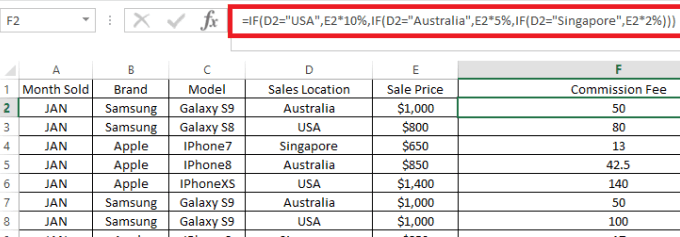
Jak wspomniano wcześniej, powyższe zwróci ten sam wynik, co początkowa formuła, którą mieliśmy.
= If (d2 = „USA”, e2*10%, if (d2 = „Australia”, e2*5%, e2*2%)))
Szybkie porady
- Dla każdego JEŚLI( Funkcja, musi istnieć otwierający i zamykający okrągły wspornik. Kiedy są trzy JEŚLI Funkcje zgodnie z jednym z powyższych przykładów, formuła będzie wymagała trzech nawiasów zamykających „)))”, każde oznaczenie zakończenia odpowiedniego otworu JEŚLI( oświadczenie.
- Jeśli nie określamy drugiego wyniku testu logicznego (gdy wynik logiczny wynik FAŁSZ), domyślną wartością przypisaną przez Excel będzie tekst "FAŁSZ". Więc formuła = If (d2 = ”USA”, e2*10%) zwróci tekst "FAŁSZ" Jeśli D2 nie jest "USA".
- Jeśli masz kilka różnych testów logicznych z własnym różnym wynikiem, możesz połączyć/gniazdować JEŚLI funkcjonują wiele razy, jeden po drugim, podobnie jak powyższy przykład.
- « Znajdź określone pliki w Eksploratorze Windows z tymi wskazówkami dotyczącymi wyszukiwania
- Automatycznie przewiń strony w przeglądarce internetowej »

